网上预约报销流程教程文件
网上预约报销系统简易操作说明使用网上预约报销系统的操作

“网上预约报销系统”简易操作说明一、使用“网上预约报销系统”的操作流程点击“高级财务管理平台”—→选择“登录网上预约报销系统”(用户名及密码与“登录网上查询系统”相同)—→填写“联系电话”、“项目编号”及“附件张数”(需要报销的票据张数)—→选择“申请的业务类型”—→按“费用项目”及“费用说明”分类填写报销金额—→选择“支付方式”(转卡、开支票、汇款、内部结算、冲账等)—→选择“预约窗口”(如在东区报销科研经费,请选择“东区11号窗口”)—→“打印报销确认单”(可以不打印“预约报销确认单”,而将“预约单号”记录在纸质报销单上)—→按预约时间到财务处预约窗口办理报销。
二、如在报销前需进行修改的操作流程点击“高级财务管理平台”—→选择“登录网上预约报销系统”—→选择“当前报销申请”的“预约单号”—→选择“查看/修改”—→选择“修改申请单”—→“保存并预约”(或“暂时保存”)—→“打印预约报销单”—→按预约时间到财务处预约窗口办理报销。
三、如何选择支付方式选择“支付方式选择”如“转卡”(或“开支票”、“汇款”、“内部结算”信息)时,每次只能在四者中选择其中的一项。
因此,网上填报时,须按“转卡”(“冲账”)、“开支票”(“冲账”)、“汇款”(“冲账”)、“内部结算”(“冲账”)这四种情况分别填报。
目前,系统限制转卡人数(5人)和汇款单位(1个)。
四、其他特别提醒1、为了使审核人员方便、准确、快速的处理完您已预约报销的业务,节省您在财务处办理报销业务的时间,建议您尽量将同类内容的单据归结在一起,作为一次预约报销业务。
2、为了使网上预约报销系统的资源得到最大的利用,烦请已经申请了预约报账的各位老师,一定按时前来已预约窗口办理预约报销业务。
如果您因公务繁忙,不能按时前来,烦请您及时将“预约单号”做修改,改为“暂时保存”或另行预约报销时间。
3、使用网上预约报销系统预约报销业务须办理的财务报销手续与现场办理报销业务手续一样,均须提供纸质的审批单。
电脑端财务报销线上审批操作说明
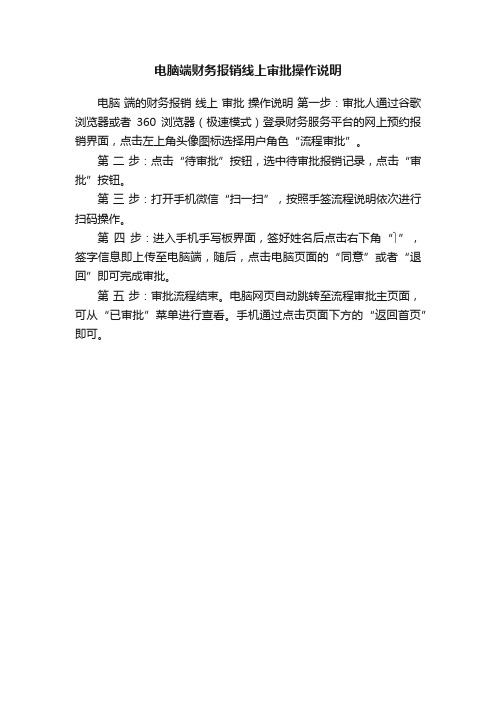
电脑端财务报销线上审批操作说明
电脑端的财务报销线上审批操作说明第一步:审批人通过谷歌浏览器或者360 浏览器(极速模式)登录财务服务平台的网上预约报销界面,点击左上角头像图标选择用户角色“流程审批”。
第二步:点击“待审批”按钮,选中待审批报销记录,点击“审批”按钮。
第三步:打开手机微信“扫一扫”,按照手签流程说明依次进行扫码操作。
第四步:进入手机手写板界面,签好姓名后点击右下角“ ”,签字信息即上传至电脑端,随后,点击电脑页面的“同意”或者“退回”即可完成审批。
第五步:审批流程结束。
电脑网页自动跳转至流程审批主页面,可从“已审批”菜单进行查看。
手机通过点击页面下方的“返回首页”即可。
登录网上预约报销系统
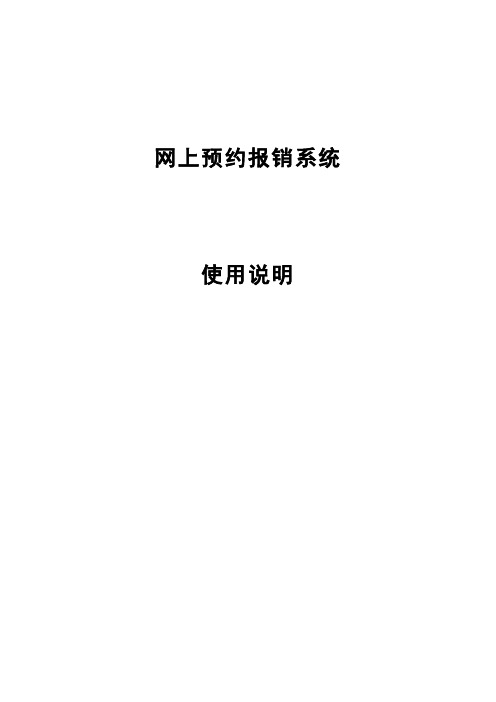
网上预约报销系统使用说明目录1 登录网上预约报销系统 (1)2预约管理 (4)2.1申请报销单 (4)2.1.1选择报销项目 (5)2.1.2填写报销基本信息 (7)2.1.3填写报销费用项金额 (7)2.1.4填写支付方式 (8)2.1.5打印预约报销单 (11)2.2修改报销单 (12)2.3撤销报销单 (13)2.4打印报销单 (13)2.5查看预约物流情况 (14)3历史报销单 (15)3.1查看报销单明细信息 (15)3.2打印无现金回单 (16)3.3查看预约物流信息 (17)4 授权报销记录 (18)1 登录网上预约报销系统登录网上预约报销系统有两种方式:第一种,通过MIS系统右侧链接直接登陆。
如图1-1和1-2。
图1-1进入网上预约报销系统,如图1-3。
图1-3第二种方式,直接输入网址或通过财务处主页左侧的链接,进入登录界面进行登录,如图1-4和1-5。
(注:目前校内学生只能使用此种方式进行登录)图1-4图1-52预约管理网上预约报销管理包括预约管理、历史报销单和授权报销记录。
预约管理包括申请报销单,修改报销单,撤销报销单,打印报销单和查看预约物流情况五个功能。
2.1 申请报销单图2-1如图2-1,在预约报销首页中,点击【申请报销单】按钮,进入报销申请流程。
网上预约申请报销单的步骤为:1)选择报销项目2)填写报销基本信息3)填写报销费用项金额4)填写支付方式5)打印预约报销单2.1.1选择报销项目系统将自动列出本人可报销的项目,请根据需要在页面项目列表中选中欲使用的项目,然后点击【申请项目报销】,如果可报销项目数目过多,则可填写项目代码或者项目名称进行查询。
如果本次报销的项目不在上述列表中,请先让项目负责人授权给自己(具体见《网上项目授权系统使用说明》)。
如图2-2。
图2-2系统将对选定项目的项目余额、预算金额检查,如果您填写的报销金额超过项目余额或某一项预算,系统将提示您已经超支;反之如果您能够顺利保存报销单,则说明您报销的项目有足够的余额或预算完成本次报销,当您持报销单到财务处报销时,可顺利通过项目余额、预算金额的检查。
预约报账系统操作指南
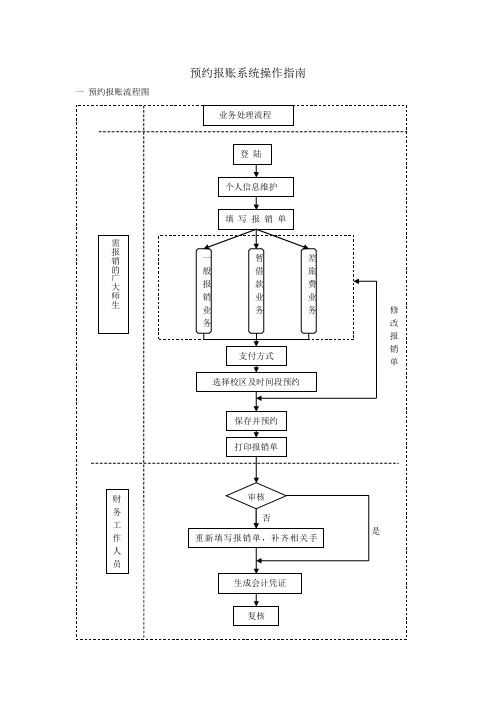
预约报账系统操作指南一预约报账流程图二预约报销操作步骤图1-1登录界面第一步,见图1-1,学校首页→公共服务→财务查询→出现登录界面→输入用户名,密码,验证码进入预约系统。
初始用户名、密码是工号,用户可以自行修改密码。
图1-2预约系统首页第二步,见图1-2,界面左侧有三个功能选项,点击“网上预约报账”→进入预约报账界面。
图1-3预约管理图1-4个人信息维护第三步:见图1-3,图1-4,首先点击个人信息维护,出现个人信息维护界面,红字是自动生成信息,请老师把空白处的信息填写完整,点击确定按钮保存完成。
这一步的优点在于:每次报账时系统会自动生成报销人的信息,省去每次填写的繁琐。
然后,见图1-3,点击左下角“预约申请”→进入预约报账界面。
图1-5选择报销项目第四步,见图1-5,界面上出现了两个项目,这两个项目是授权项目,选中要报销的项目,然后请点击左下角“授权项目报销”,进入报销界面。
这里注意左下角有“授权项目报销”、“非授权项目报销”2个选项。
这里解释一下授权项目和非授权项目的区别,授权项目是指财务处以“工号+负责人”形式立项的项目,出现在预约界面里的项目对于预约人是授权项目,报销时先选中项目然后点击“授权项目报销”。
非授权项目是指财务以“负责人”形式立项,没有加入工号的项目,报销时请点击左下角“非授权项目报销”。
图1-6填写报销基本信息第五步:见图1-6,填写报销基本信息,注意带*号为必填项。
这里的信息是从个人信息维护中自动转成的。
有三个业务大类可供选择:一般报销业务,暂借款业务,差旅费。
选中对应的业务大类,点击下一步。
图1-7一般报销业务图1-8暂借款业务图1-9差旅费业务图1-10差旅费报销基本信息第六步,图1-7是一般报销业务费用界面,按照办公费,一般材料,印刷费等类别填入金额,完成后点击下一步。
图1-8是暂借款业务界面,填入借款的金额,点击下一步(同时需要填写预付款本子)。
图1-9是差旅费业务界面,先点击“差旅费”,进入差旅费信息界面,见图1-10,按照要求填写出差人员信息和按发生的费用金额,“伙食补助和市内交通补助”由预约系统按照人数和天数自动计算生成,完成后点击下一步。
网上预约报账系统操作手册
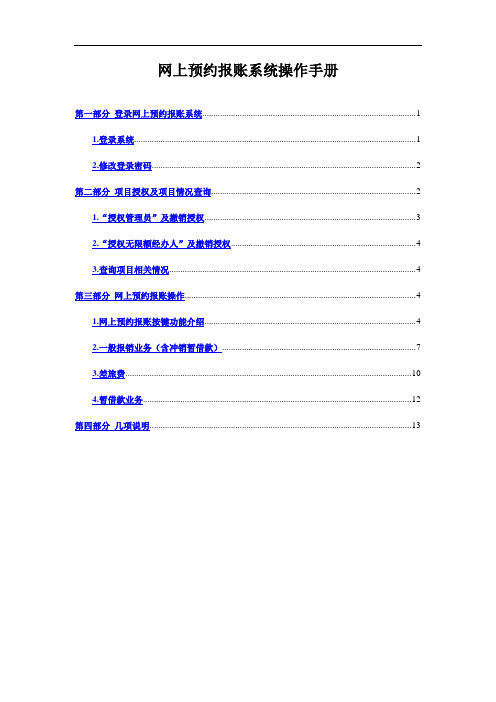
网上预约报账系统操作手册第一部分登录网上预约报账系统 (1)1.登录系统 (1)2.修改登录密码 (2)第二部分项目授权及项目情况查询 (2)1.“授权管理员”及撤销授权 (3)2.“授权无限额经办人”及撤销授权 (4)3.查询项目相关情况 (4)第三部分网上预约报账操作 (4)1.网上预约报账按键功能介绍 (4)2.一般报销业务(含冲销暂借款) (7)3.差旅费 (10)4.暂借款业务 (12)第四部分几项说明 (13)第一部分登录网上预约报账系统1.登录系统本系统有两个登录端口:第一个(若授权他人报销,推荐使用)端口是我校局域网。
网址为:202.204.209.126,输入(如图1-1)后点击回车即可出现如图1-2的页面;在图1-2中的指定位置依次输入自己的职工编号、密码(初始密码为123456)及验证码后点击登录即可进入网上预约报账系统,如图1-4。
图1-1 图1-2第二个端口是校园网主页的“信息门户”。
在页面指定位置输入个人职工编号、个人密码后点击登录(如图1-3),进入系统后点击“财务报账系统”即可进入网上预约报账系统,如图1-4。
图1-3 图1-42.修改登录密码进入系统后请及时通过【高级财务查询】页面左下角倒数第三行的“修改密码”功能按键进行局域网登录端口(即第一个端口)的登录密码修改。
第二部分项目授权及项目情况查询进入系统后,点击【项目查询管理】(如图2-1),可以看到项目授权管理、预算执行情况、预算冻结情况、项目用款情况、项目往来情况、个人信息维护、经费本项目查询共七项查询(如图2-2)。
图2-1 图2-2【项目授权管理】:查询当前有效授权、过期/失效授权、显示隐藏项目、对他人有效授权和过期历史授权,并可进行“授权管理员”、“授权无限额经办人”、“授权项目查询权限”、“设置优先级”等几项操作。
【预算执行情况】:查询项目预算的执行情况。
【预算冻结情况】:查询项目因预约报销、结算点转账而冻结的预算额度。
预约报销流程

1、老师登录
输入工号、密码进行登录
2、项目账查询
呈现本人负责项目、加上别人授权的项目,可以查询收支明细、额度控制明细
3、一般报销
上面是教师需要输入的报账内容,下面是他的借款。
先选择项目
再输入报账内容
点“保存并返回”,返回上一层界面
再选择“支付方式”
如果是“冲借款”。
如果是“领现金”。
如果是“对公转账”。
如果是走“无现金报账”。
注意,可选用多种支付方式,并非只能选一种。
只要“金额”与报销内容中填列的一致就行。
回来上层页面后,点“确认提交”
下面进入预约环节,点一下“预约管理”
刚才你所输入的报销单,出现在最上面,选中它,点“预约时间”
界面中显示校园里的三个报销中心,教师选择其中一个,点确定
7号),再点“确认预约”
约此时段
选中时段后,点“确认预约”,给出“预约成功”提示。
当回到上层界面后,你会发现:第一条记录(就是你刚才预约的那条),“状态”已改为“已申请预约单号”。
你再注意黄色的那条,“状态”是“可至前台”,说明此笔已被财务处接收,
你要在预约有时间段到财务处报账。
最后,你再点“业务单号”,出现报销单,上面是你录入的报销事项、金额、结算方式,以
及预约单号及条码。
把它打印出来,报销时带到财务,会计会根据“预约单号”找到你提交的报销单,如果审核无误,直接生成记账凭证
另外,如果是报销“差旅费”,填报界面是这样的
其他的流程都一样
如果是办理“借款”,填报界面是这样的
其他的流程都一样。
线上差旅报销申请审批操作

线上差旅报销申请审批操作1. 登录系统- 使用您的个人账号和密码登录公司的差旅报销系统。
2. 选择申请审批- 在系统主页,选择“申请审批”选项。
3. 创建新申请- 点击“新建申请”按钮,启动新的差旅报销申请。
4. 填写申请信息- 在申请页面,填写以下差旅报销相关信息:- 出差日期:输入出差开始和结束日期。
- 出差地点:填写出差地点,如果有多个地点,请用逗号分隔。
- 交通方式:选择您的出行方式,如飞机、火车、汽车等。
- 交通费用:填写您的交通费用明细,包括机票、车票等费用。
- 住宿费用:填写您的住宿费用明细,包括酒店费用等。
- 其他费用:填写任何其他相关费用,例如餐费、通讯费等。
- 总计费用:系统将自动计算各项费用的总和。
5. 上传票据- 在申请页面,点击“上传票据”按钮。
- 选择您的票据文件,例如、机票预订确认等。
- 确认上传后,系统将自动关联票据与您的申请。
6. 提交申请- 填写完申请信息并上传所有必要的票据后,点击“提交申请”按钮。
7. 审批流程- 差旅报销申请将根据公司规定的审批流程进行处理。
- 相关审批人将接收到通知并可通过系统对申请进行审批。
- 审批人可以选择批准、拒绝或要求修改申请。
8. 审批结果- 一旦有审批人对申请作出决定,您将收到相应的通知。
- 如果申请被批准,报销金额将会在合理的时间内支付给您。
- 如果申请被拒绝或需要修改,请根据相关通知进行相应的操作。
请遵循以上步骤和要求来完成线上差旅报销申请审批过程。
祝您申请顺利通过并顺利获得报销!*注意:此文档仅供参考,具体操作细节可能因公司规定而有所不同。
请在需要时咨询公司相关部门或系统管理员。
*。
预约报销流程指南

网上预约报销系统操作流程指南一、登陆系统登陆财务处高级财务管理平台,输入用户号,密码,附加码,点击【登陆网上预约报销系统】。
用户号及密码与网上查询系统的用户名密码相同。
注:登陆用户名为您的工号、学号,密码为您的工号、学号或工资卡后8位数字,如需修改密码,请带好相关证件到财务处办理登记。
二、报销申请第一步,点击主界面中【报销申请】红色按钮,进入报销申请过程。
第二步,首先,请填写本次报销的部门(学院)、报销人姓名、联系电话和电子邮件。
其次,选择报销类型:外埠差旅费报销请选择【差旅费业务】;除差旅费以外的报销请选择【一般报销业务】;预付款业务请选择【暂借款业务】。
最后,请填写本次报销的项目编号、附件张数(报销发票张数),请注意项目编号中涉及字母的要使用大写英文字母。
第三步,填写详细的报销清单:(一)一般报销业务:请先选择【一般报销业务】,点击【下一步】,进入一般业务报销流程。
一般报销业务包括办公用品费、印刷费、邮电费、交通费、设备维修费、会议费、专项招待费、专用材料费等。
请事先将需要报销的发票按支出内容整理、归类,在报销内容对应的栏目中填写报销金额。
填写金额时,可以同时填写多个支出内容。
例如,可以同时报销办公用品费、市内车费(包括交通卡)、停车过路费和招待费。
这里需要注意以下几点:1、教学科研教辅部门购买的书刊、资料及复印费归属于“印刷费”中的“资料讲义及复印费”,而行政及后勤部门购买的书刊、资料及复印费归属于“办公用品费”中2、市内车费(包括交通卡)归属于“差旅费(市内出差费)”中3、停车过路费归属于“交通费”中的过桥过路停车费4、餐费、招待费归属于“专项业务费”中的“招待费(特支费),“专项招待费”用于报销外宾和由校部接待外单位人员餐费、礼品费、参观费、食品、交通费支出等。
5、发放外单位人员及退休返聘人员教学、科研等酬金和学生的勤工助学费属于“劳务费”中,发放本单位职工教学、科研及其他(行政、教辅、后勤)而发生的酬金属于“酬金”中。
网上报销医药费报销流程
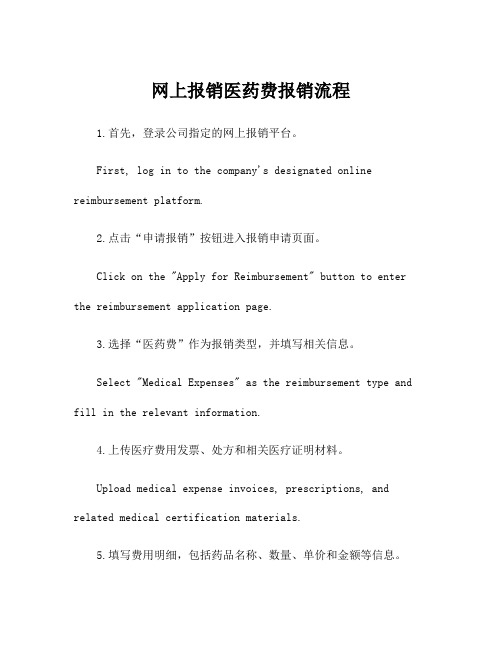
网上报销医药费报销流程1.首先,登录公司指定的网上报销平台。
First, log in to the company's designated online reimbursement platform.2.点击“申请报销”按钮进入报销申请页面。
Click on the "Apply for Reimbursement" button to enter the reimbursement application page.3.选择“医药费”作为报销类型,并填写相关信息。
Select "Medical Expenses" as the reimbursement type and fill in the relevant information.4.上传医疗费用发票、处方和相关医疗证明材料。
Upload medical expense invoices, prescriptions, and related medical certification materials.5.填写费用明细,包括药品名称、数量、单价和金额等信息。
Fill in the expense details, including medication names, quantities, unit prices, and amounts.6.确认填写无误后,提交报销申请。
After confirming that the information is correct, submit the reimbursement application.7.等待财务部门审核和审批报销申请。
Wait for the finance department to review and approve the reimbursement application.8.在网上报销平台上查询报销进度和审核结果。
医院网上报销流程
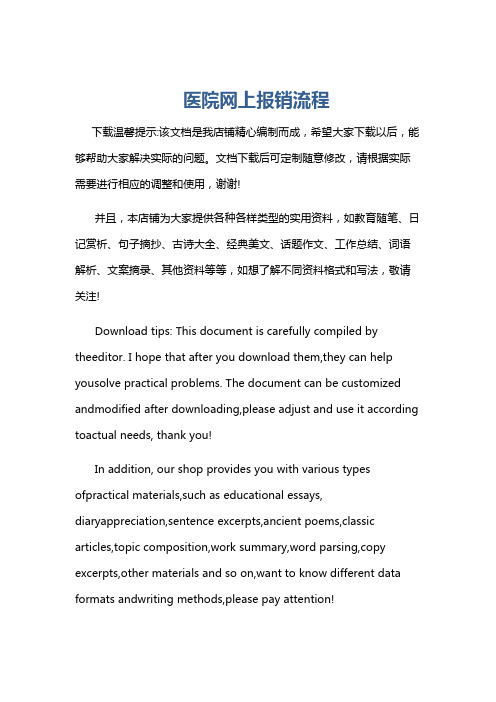
医院网上报销流程下载温馨提示:该文档是我店铺精心编制而成,希望大家下载以后,能够帮助大家解决实际的问题。
文档下载后可定制随意修改,请根据实际需要进行相应的调整和使用,谢谢!并且,本店铺为大家提供各种各样类型的实用资料,如教育随笔、日记赏析、句子摘抄、古诗大全、经典美文、话题作文、工作总结、词语解析、文案摘录、其他资料等等,如想了解不同资料格式和写法,敬请关注!Download tips: This document is carefully compiled by theeditor. I hope that after you download them,they can help yousolve practical problems. The document can be customized andmodified after downloading,please adjust and use it according toactual needs, thank you!In addition, our shop provides you with various types ofpractical materials,such as educational essays, diaryappreciation,sentence excerpts,ancient poems,classic articles,topic composition,work summary,word parsing,copy excerpts,other materials and so on,want to know different data formats andwriting methods,please pay attention!医院网上报销流程一、准备工作阶段在开始医院网上报销流程之前,患者需要做好以下准备工作。
线上申请基本医保费用报销流程
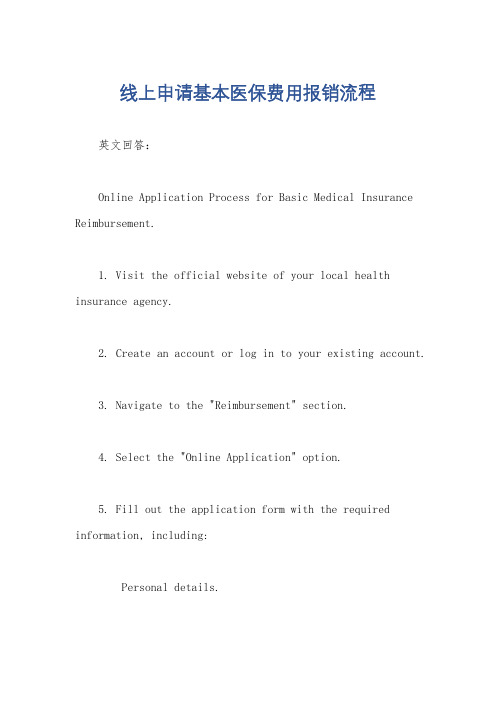
线上申请基本医保费用报销流程英文回答:Online Application Process for Basic Medical Insurance Reimbursement.1. Visit the official website of your local health insurance agency.2. Create an account or log in to your existing account.3. Navigate to the "Reimbursement" section.4. Select the "Online Application" option.5. Fill out the application form with the required information, including:Personal details.Medical expenses details.Supporting documents (e.g., receipts, invoices)。
6. Submit the application form and supporting documents.7. Track the status of your application online.8. Once your application is processed, the reimbursement amount will be credited to your bank account.中文回答:基本医保费用报销线上申请流程。
1. 访问当地医保经办机构官网。
2. 注册账号或登录已有账号。
3. 导航至“报销”栏目。
4. 选择“网上申请”选项。
5. 填写申请表,提供所需信息,包括:个人信息。
医疗费用明细。
证明材料(如发票、收据)。
6. 提交申请表及证明材料。
电子发票报销网上预约指南
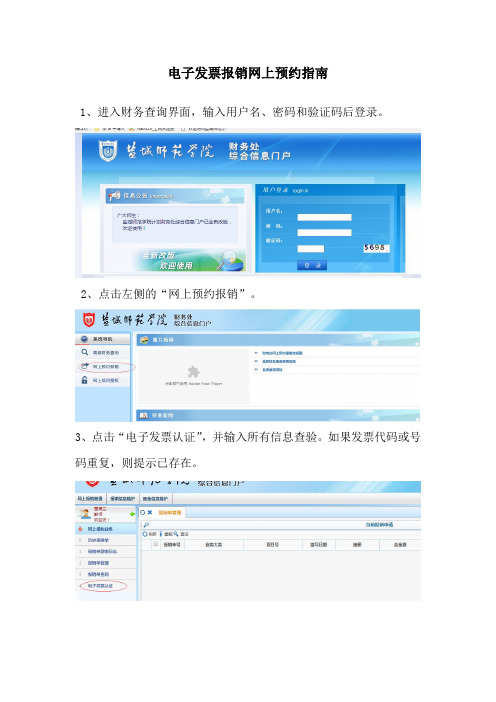
电子发票报销网上预约指南
1、进入财务查询界面,输入用户名、密码和验证码后登录。
2、点击左侧的“网上预约报销”。
3、点击“电子发票认证”,并输入所有信息查验。
如果发票代码或号码重复,则提示已存在。
4、在“其他发票”栏录入“发票代码、发票号码、开票日期、开票内容、开票金额“等相关信息后点“保存”。
5、点击“查看认证记录”,可以查看已录入的电子发票。
选择一行,点击“撤销认证”后,即可撤销该发票的认证。
(已经预约的发票必须先撤销预约,才可以撤销认证;认证发票的人和办理预约报销业务的人必须是同一个人。
)
6、电子发票录入完成后,进入预约报销界面,填好预约报销信息,点击“选择已认证发票”最右侧的箭头标志。
7、进入选择电子发票界面,选择相应的电子发票后点“确定”。
前面报销单已选择的电子发票,在此处将不再显示。
(一次预约可选择多张电子发票,一次预约可同时报销电子发票和普通发票。
)
8、点击“确定”回到预约界面后,可以看到本次报销的电子发票张数和金额;点击“下一步”继续填写其他报销信息。
9、预约完成后,可以在报销单上看到电子发票信息。
预约报账操作指南
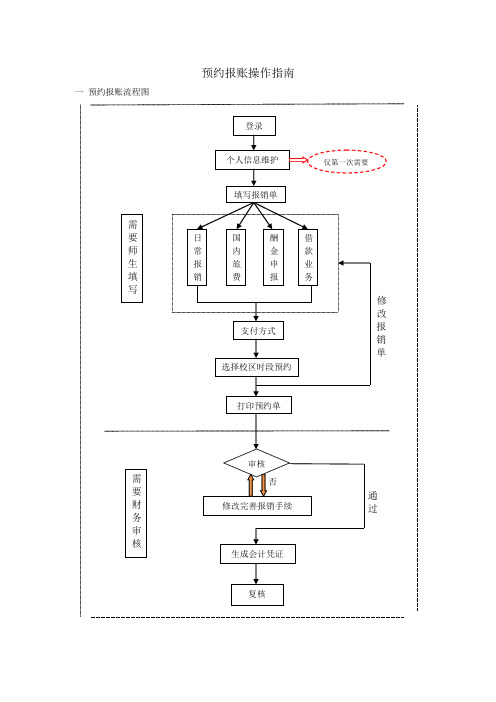
预约报账操作指南一预约报账流程图二预约报账步骤1 学校首页→公共服务→财务查询,进入财务查询界面,图2-1。
输入用户名密码验证码,进入财务查询首页,初始用户名和密码是工号,图2-2。
点击网上预约报账,进入系统,图2-3。
第一次登录,请把个人信息填写完整,以后预约时系统会把报销人信息自动转入,图2-4。
图2-1学校首页图2-2登录首页图2-3财务查询首页图2-4个人信息维护2点击预约管理→报销单管理→申请报销,图2-5。
进入报销基本信息界面,图2-6,带*号是必填项,项目号可以输入或者点击﹥选择,附件张数最多填8张,业务大类有4种,介绍如下:a.日常报销业务:填写的是原始凭证报销单的业务(各类发票,出国费,冲借款,……)。
b.国内旅费业务:填写的是差旅费报销单的业务,具体指校内人员到外地调研,会议等,或者校外人员调研,来宁发生的旅费等相关费用,具体要求按照财务规定执行。
c.酬金申报:涉及到劳务费的发放,校内人员用转卡表,校外人员用现金表,目前暂未启用,实行后再行通知。
d.暂借款业务:填写借款单(一式4联单)的业务,第一联和第二联需要带到财务处审核。
图2-7,2-8,2-9,2.10。
图2-5申请报销图2-6填写报销基本信息图2-7暂借款业务图2-8日常报销业务2-9校内人员国内旅费2-10校外人员国内旅费3支付方式有4种:转卡,汇款,混合支付,多笔转卡,分别介绍如下:a.转卡:即对私转卡,转个人浦发卡,可以转入多人账户,完成一人点击确认,填写第二人,……,完成后点击下一步,图2-11。
b.汇款:即对公转账,转公司或单位账户,完成一公司点击确认,填写第二家公司,……,户名可以输入关键字搜索或直接输入,完成后点击下一步,图2-12。
c.混合支付:是指超过1种支付方式的,比如转卡+汇款,转卡+汇款+冲借款,……,图2-13,图2-14。
d.多笔转卡:功能和转卡一样。
图2-11对私转卡2-12对公汇款图2-13混合支付-1图2-14混合支付-24选择校区预约,打印预约单,修改或撤销预约单支付方式完成后,开始选择随园或仙林校区预约时间段,图2-15。
网上报销流程说明

一、员工报销流程 (1)二、主管领导审批流程 (4)一、员工报销流程1、登录信息平台→行政管理→费用管理→费用报销→进入费用报销界面2、填写报销申请①右上角选择报销方式〔现金、电汇、支票、贷记赁证〕,填写附件张数②选择报销部门,选择姓名,报销人系统默认为填表人③填写报销日期,可修改,系统默认为当天④选择费用大类→选择费用细类,填写报销金额⑤填写备注栏,说明物品用途⑥假设跨部门报销,在拆分到其他部门框内打勾,并选择费用部门⑦点击添加按钮,那么系统自动生成报销信息、金额、计算金额合计以及显示大写金额⑧假设填写错误可点击红色X删除,并进展重新填写⑨假设有多条可进展如上步骤进展屡次添加⑩所有工程填写完毕后点击申请按钮,系统提示操作成功3、撤销申请申请完毕后,假设需撤销申请,按删除按钮4、申请成功后,系统会显示流程编号,请将报销发票订在一起,并在首张发票右上角填写报销流程编号,将报销发票送至部门经理处审核5、审核完成后,系统会自动发送邮件到员工NOTES信箱进展提示6、报销赁证最终签审完毕后,管理部通知到员工,员工至财务部进展报销<返回目录>二、主管领导审批流程1、主管领导收到下属提交原始报销赁证,审批权限如下:①部门员工→部门负责人→公司分管领导→总经理②部门负责人→部门副经理〔假设有〕→公司分管领导→总经理③副总经理/总经理助理→总经理④总经理→副总经理/总经理助理2、登录信息平台→点击右上角红色勾标志→进入费用报销审核界面3、进展审核①选择与原始赁证报销流程编号相符流程点击进入②根据报销信息与提交原始凭证进展核对审批,审批同意或拒绝,可填写拒绝理由③审批同意后,系统提示操作成功,点击打印按钮④审批后,可撤销⑤系统显示打印预览,点击打印按钮进展打印⑥打印成功后,在部门主管〔或公司领导〕栏内签字⑦将报销单和原始凭证对号无误后夹在一起,提交管理部进展流转<返回目录>。
- 1、下载文档前请自行甄别文档内容的完整性,平台不提供额外的编辑、内容补充、找答案等附加服务。
- 2、"仅部分预览"的文档,不可在线预览部分如存在完整性等问题,可反馈申请退款(可完整预览的文档不适用该条件!)。
- 3、如文档侵犯您的权益,请联系客服反馈,我们会尽快为您处理(人工客服工作时间:9:00-18:30)。
目录
1 登录软件 (2)
2 预约管理 (2)
2.1 报销单管理 (3)
2.1.1 日常报销业务(含冲还借款) (3)
2.1.2 差旅费业务 (5)
2.1.3 暂借款业务 (7)
2.1.4 酬金申报 (7)
2.2 历史报销单 (11)
2.3预约删除日志 (11)
3信息维护 (11)
3.1 个人信息维护 (11)
3.2 个人(酬金)卡号修改 (12)
3.3校外人员卡号修改 (12)
3.4 身份证号修改卡号 (13)
1 登录软件
使用IE8或以上版本浏览器或谷歌等其他浏览器,登录本软件。
进入路径为,江苏大学主页信息门户(输入用户名和密码)财务系统网上预约。
2 预约管理
登录软件后默认进入如下界面。
2.1 报销单管理
点击【申请报销单】即可进入报销单申请流程。
2.1.1 日常报销业务(含冲还借款)
2.1.1.1 “报销项目号”(必填项):点击输入框后的按钮可以选择授权项
目,或者可以手动录入非授权项目。
2.1.1.2 “项目负责人”(必填项):根据授权项目号得到,对于非授权项目则
手动输入。
2.1.1.3 “申请人工号”(必填项):当前操作员工号
2.1.1.4 “申请人姓名”(必填项):当前操作员姓名
2.1.1.5 “实际报销人”(必填项):当前操作员姓名,可根据需要修改。
2.1.1.6 “电话”(必填项):软件中获得或者自己输入
2.1.1.7 “手机”(必填项):软件中获得或者自己输入
2.1.1.8 “电子邮件”(选填项):可填可不填
2.1.1.9 “附件张数”(必填项):填写附件张数
2.1.1.10 “摘要”(必填项):填写报销的主要业务内容
2.1.1.11 “选择支付方式”(必填项):选择支付方式,默认转卡,转卡指转
入工资卡,汇款指转工资卡以外的其他卡或转其他单位,混合支付指部分转工资卡、部分转其他卡或其他单位。
2.1.1.12 “选择业务大类”(必填项):默认选择“日常报销业务”,可根据自
己办理的业务自行选择。
输入好各项信息后,首先出现的是冲销借款界面,如需冲销则选择对应的借款,如不需冲销借款则直接点击下一步。
不冲销借款直接点继续。
填写各类型的报销金额,填写后点击【下一步】
在“工号”框里录入工号,【回车】后银行卡信息就自动填写上左侧除金额外的信息。
确认好金额后,点击【确认】按钮。
在右侧界面点击【删除】按钮即可删除转卡信息,【导入】按钮则是批量导入信息。
填写完毕后点击【下一步】
打印报销单,完成预约。
2.1.2 差旅费业务
继续申报,选择“汇款”、“差旅费”业务
点击【下一步】按钮
在上方“出差人”录入工号,软件自动读取姓名等信息。
在下方选择填写出差信息和相关费用和补贴。
交通补贴即指原来公杂费。
软件会自动计算合计金额。
填好后点击【下一步】
填写户名,软件能从后台数据自动读取填好信息后点击【确定】即可在右侧界面中看到汇款信息。
确认无误后点击【下一步】。
打印报销单后,完成本次预约。
2.1.3 暂借款业务
暂借款业务申报流程与日常报销类似,不再赘述。
2.1.4 酬金申报
以“酬金申报”、转卡支付方式为例。
点击【下一步】
支付方式选择“转卡”、业务大类选择“酬金申报”
填写好酬金信息后点击【确定】进入酬金发放人员信息填写界面。
提供4种录入方法:单笔录入、常用名单导入、Excel导入、历史清单导入。
单笔录入:在界面上逐个填写发放人的证件号、发放金额等信息,将发放记
录逐条录入到软件中。
点击界面上的【单笔录入】按钮,弹出录入界面。
在“证件号”处输入发放人员一卡通号或身份证号(仅限校外人员),打回车,软件会自动生成姓名、人员类型、发放类型及其对应的卡号,请仔细核对银行信息是否正确,然后再填写金额。
确认该人员信息无误后,点击左下角“确认”,所录入名单会自动添加到网页下方“本次发放清单”列表中。
关于新增人员,如果给校外人员发放酬金,则需要先在校外人员信息维护中,填写校外人员信息,待财务处审核通过后,才能进行酬金的发放。
常用名单导入:将经常发放的人员编成组,发放时将预存的组调出,然后给组内人员填写发放金额,不需要逐个录入工号、姓名等基本信息,即可发放。
点击界面上的【常用名单导入】按钮,弹出导入界面。
选择常用列表名称后,在下方人员信息“标准/金额”中填入金额后回车,点击添加即可。
常用发放名单,可在酬金常用发放名单管理中进行维护。
如下图。
Excel导入:将发放清单编制成一张Excel表格,然后将Excel文件的发放数据一次性导入到软件中。
点击界面上的【Excel导入】按钮,弹出导入界面。
点击界面的【导出Excel模板】按钮,
在弹出的界面中,填写“导出文件名”,勾选“全选”选项,点击【执行】,即可导出Excel模板文件。
一般情况下,Excel内只需要填写“工号”、“姓名”、“发放金额”三列即可发放(注意:模板提供的列不能随意增加、删减或改名,不填写的列,下面的内容可以空着,但是其表头必须原样保留)。
历史清单导入:将以前发放过的历史清单找出,然后可以直接按当时金额发放,亦可修改某些人员的金额后发放。
点击界面上的【历史清单导入】按钮,弹出导入界面。
先在酬金发放记录中点击选中一条历史发放记录,软件会自动调出该发放记录的明细清单,用户只需填写本次发放金额即可。
默认情况下,软件会将当时发
放的金额调出来,用户可以在“发放金额”列中修改填写每个人的本次发放金额,如果需要将原金额全部清空,可以点击界面下方的【清空金额】按钮,一键清空所有人员的金额。
待全部发放人员的数据填写完成后,点击界面左下方的【确定】即可。
如果本次填写的清单内容有误,可以在清单列表中找到该人员,点击右边的【删除】按钮,删除该条发放记录。
如果需要清空本清单内所有发放人员记录,则点击界面上方的【清空清单】按钮即可一键清空。
点击【提交发放清单】即可进入下一步。
打印酬金申报预约单,即可完成本次预约申报。
2.2 历史报销单
点击左侧的【历史报销单】按钮进入历史报销单界面。
选中一条记录,点击【查看报销单明细信息】按钮即可进入明细界面。
2.3预约删除日志
点击左侧的【预约删除日志】显示所有预约删除的日志。
可按工号姓名查询。
3信息维护
3.1 个人信息维护
点击【个人信息维护】按钮
可以更改“姓名”、“电话”、“邮箱”、“手机号码”信息,点击【确定】。
3.2 个人(酬金)卡号修改
为保证银行卡号信息正确无误,个人(酬金)卡号修改请至财务处柜台办理。
教师(酬金)卡号为个人工资卡,如需修改请至财务处工资柜台办理,学生(酬金)卡号为学生个人缴学费银行卡,如需修改请至财务处收费管理科柜台进行办理。
3.3校外人员卡号修改
点击【校外人员卡号修改】选中校外人员列表可查看此人银行信息。
输入“新账户名称”、“新银行帐号”、“新开户行”上传新图片即可点击【提
交审核】按钮。
3.4 身份证号修改卡号
以身份证号为查询条件修改校外人员卡号信息的方式。
